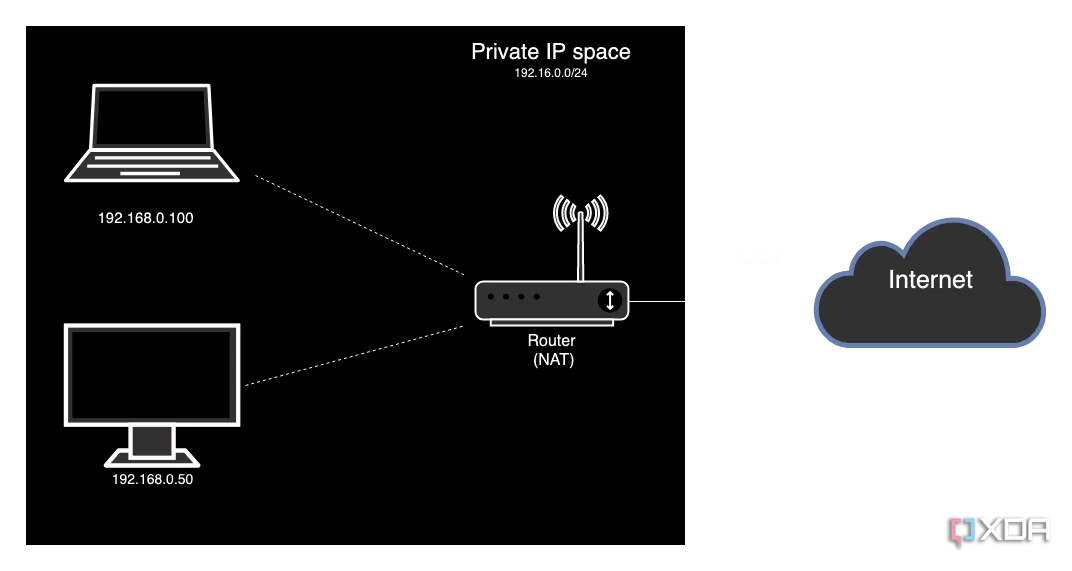Trong hơn một thập kỷ qua, Microsoft đã không ngừng phát triển một hệ thống tệp tin mới mang tên ReFS (Resilient File System) với kỳ vọng sẽ kế nhiệm NTFS, vốn đã là xương sống của Windows kể từ khi nhân Windows NT ra đời vào thập niên 1990. Mặc dù ReFS đã xuất hiện được một thời gian, nhưng với đa số người dùng, đây vẫn là một khái niệm khá mới mẻ, bởi Microsoft đang dần bổ sung các tính năng để ReFS trở nên khả thi hơn trong nhiều kịch bản sử dụng. Hiện tại, bạn đã có thể khởi động Windows 11 từ một ổ đĩa ReFS, nhưng quá trình thiết lập đòi hỏi khá nhiều công sức do Microsoft chưa công khai rộng rãi tùy chọn này. Dù vậy, chúng tôi đã quyết định thử nghiệm và dưới đây là những gì đã diễn ra.
Quá Trình Thiết Lập Tốn Thời Gian Và Phức Tạp
Sử dụng ReFS không hề đơn giản
Đây là lần đầu tiên chúng tôi thử nghiệm khởi động Windows 11 bằng ReFS, và thực sự, con đường này không hề đơn giản. Các tài liệu trực tuyến về ReFS còn khá hiếm hoi, thậm chí tài liệu của chính Microsoft cũng đã lỗi thời, buộc chúng tôi phải mày mò một thời gian để mọi thứ hoạt động. Có một cách tương đối dễ dàng để tạo phân vùng ReFS trên Windows 11 bằng cách tạo Dev Drive, nhưng chúng tôi không chắc liệu phân vùng này có thể khởi động được sau đó hay không.
Cách hiệu quả nhất mà chúng tôi tìm thấy để cài đặt nếu bạn không muốn sử dụng các bản dựng Windows Insider là mở Command Prompt trong quá trình cài đặt Windows 11 và định dạng ổ đĩa của bạn sang ReFS bằng lệnh:
format c: /fs:refsBạn sẽ cần chỉ định đúng ký tự ổ đĩa muốn định dạng, điều này có thể yêu cầu thao tác với Diskpart để đảm bảo bạn đã gán nhãn chính xác. Sau đó, tiếp tục quá trình cài đặt như bình thường và bạn sẽ khởi động từ ReFS. Lưu ý rằng bạn không thể xóa các phân vùng hiện có theo cách này, vì việc tạo phân vùng mới vẫn sẽ định dạng nó dưới dạng NTFS.
Tuy nhiên, nếu bạn cảm thấy thoải mái khi sử dụng các bản dựng Windows Insider, thì các bản dựng mới nhất trong kênh Dev cho phép bạn tạo phân vùng ReFS dễ dàng hơn thông qua giao diện người dùng, giúp quá trình này bớt phức tạp hơn nhiều.
Windows 11 Hoạt Động Bình Thường Trên ReFS
Về cơ bản, nó vẫn là một máy tính hoạt động ổn định
Một khi đã vượt qua rào cản cài đặt Windows 11, bạn sẽ không nhận thấy nhiều khác biệt đáng kể khi sử dụng hệ điều hành này trên ReFS so với NTFS trong các tác vụ hàng ngày. Hệ điều hành sẽ khởi động và chạy như bình thường, cho phép bạn thực hiện mọi công việc như mọi khi.
Những lợi ích lớn của ReFS nằm ở tính bền bỉ và độ tin cậy của dữ liệu trên ổ đĩa, cũng như tốc độ cho các tính năng cụ thể như quản lý ổ đĩa cứng ảo (VHD), vốn sẽ hoạt động hiệu quả hơn nhiều. Tính bền bỉ là trọng tâm của ReFS, đến mức tên gọi của nó cũng xuất phát từ đó (Resilient File System – Hệ thống tệp tin bền bỉ). ReFS sử dụng công nghệ kiểm tra lỗi tự động và liên tục để đảm bảo dữ liệu không bị mất dễ dàng và giảm thiểu thời gian ngừng hoạt động để khắc phục dữ liệu bị hỏng. Các phân vùng ReFS cũng quản lý tốt hơn không gian lưu trữ (Storage Spaces) trên nhiều ổ đĩa, nhưng đây lại là một khía cạnh hoàn toàn khác.
Theo những gì chúng tôi có thể thấy, không có vấn đề nào phát sinh khi sử dụng ReFS làm phân vùng khởi động chính, điều này cũng là hợp lý. Nếu Microsoft có ý định thay thế hoàn toàn NTFS, ReFS phải hoạt động bình thường. Các tính năng như BitLocker vẫn hoạt động như mọi khi, vì vậy không có nhiều điều đáng lưu ý về các sự cố.
ReFS Có Nhanh Hơn Không?
Thật bất ngờ, nó chậm hơn
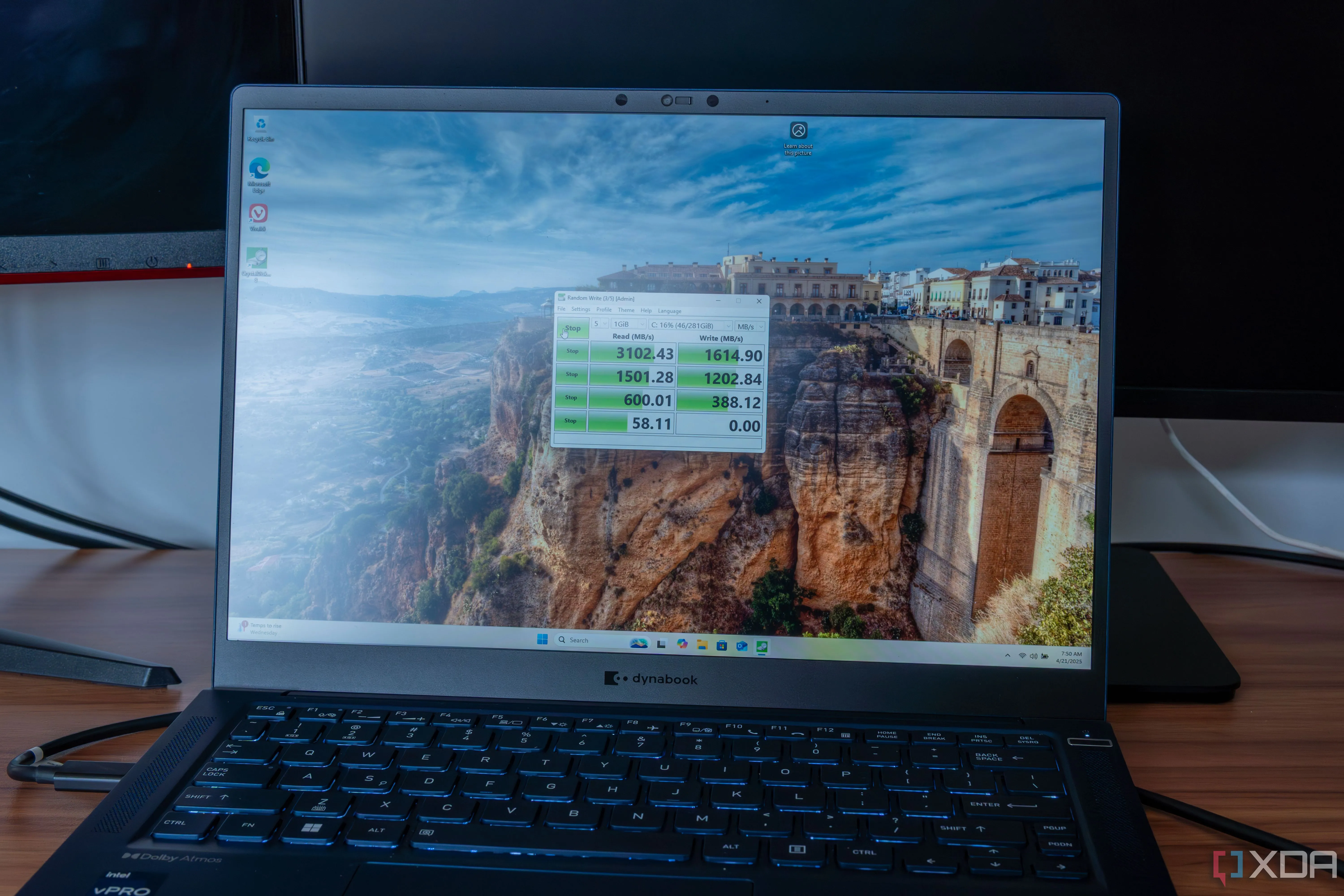 Máy tính xách tay Windows 11 kiểm tra hiệu năng ổ đĩa bằng CrystalDiskMark.
Máy tính xách tay Windows 11 kiểm tra hiệu năng ổ đĩa bằng CrystalDiskMark.
Tất nhiên, nếu bạn cân nhắc sử dụng ReFS, bạn cần thấy được những lợi ích cụ thể. Tính bền bỉ là rất tốt, nhưng liệu ReFS có tạo ra bất kỳ khác biệt nào về hiệu năng cho Windows 11 không? Chà, đó không nên là lý do chính để bạn chuyển sang ReFS, đặc biệt nếu bạn không làm việc với ổ đĩa cứng ảo hoặc Storage Spaces. Các tính năng của ReFS như block clone có thể giúp ích rất nhiều về hiệu năng trong các tình huống như quản lý máy ảo (VMs), nhưng đây không phải là thứ mà hầu hết người dùng thông thường cần thường xuyên.
Chúng tôi đã thử chạy một bài kiểm tra tốc độ ổ đĩa với CrystalDiskMark để xem liệu có sự khác biệt đáng kể nào xuất hiện không. Chúng tôi đã chạy bài kiểm tra ba lần trên hai phân vùng trên cùng một ổ đĩa, một phân vùng định dạng NTFS và một phân vùng định dạng ReFS. Giữa mỗi lần kiểm tra, máy tính đã được khởi động lại. Dưới đây là điểm số trung bình từ cả hai:
| NTFS | ReFS | Khác biệt (%) |
|---|---|---|
| Đọc SEQ1M Q8T1 | 3104.32 | 2532.06 |
| Đọc SEQ1M Q1T1 | 1516.51 | 1192.76 |
| Đọc RND4K Q32T1 | 594.84 | 546.07 |
| Đọc RND4K Q1T1 | 57.91 | 49.27 |
| Ghi SEQ1M Q8T1 | 1801.75 | 1711.52 |
| Ghi SEQ1M Q1T1 | 1307.65 | 1203.62 |
| Ghi RND4K Q32T1 | 510.72 | 442.34 |
| Ghi RND4K Q1T1 | 166.38 | 163.52 |
Khá bất ngờ, ReFS dường như hoạt động kém hơn trên mọi phương diện, và ở một số khía cạnh, là khá đáng kể. Tuy nhiên, đây chỉ là một bài kiểm tra benchmark, và có những trường hợp sử dụng khác có thể mang lại kết quả khác biệt. Một lần nữa, các máy ảo và ổ đĩa ảo là những trường hợp sử dụng chính để tận dụng lợi thế của ReFS.
ReFS hoàn toàn có thể là tương lai
Chỉ từ trải nghiệm thực tế nhanh chóng này, ReFS dường như đã là một lựa chọn thay thế khả thi cho NTFS. Mặc dù vậy, nếu bạn đang tìm kiếm một sự cải thiện về khả năng sử dụng, bạn sẽ không thấy nhiều điều đó ở đây, ít nhất là không theo cách mà bạn có thể định lượng ngay lập tức. Tính năng lớn nhất và quan trọng nhất của ReFS – tính bền bỉ – chỉ thể hiện rõ theo thời gian. Hiệu năng cũng là một yếu tố quan trọng, nhưng chỉ khi bạn có các tác vụ cụ thể liên quan đến nhiều thao tác với máy ảo. Dù sao, việc ReFS hoàn toàn có thể sử dụng được là một dấu hiệu tốt. Sẽ không ngạc nhiên nếu ReFS trở thành hệ thống tệp mặc định cho Windows trong vài năm tới, giả sử sự khác biệt về hiệu năng có thể được khắc phục.